Laden Sie AppTrans herunter, um Apps zu übertragen.
Wie wird Apptrans benutzt.
Willkommen bei AppTrans-Online-Guide. Hier finden Sie alle detaillierten Anleitungen zum Übertragen von Apps und App-Daten von einem Android - Gerät/iPhone auf ein anderes Telefon oder einen Computer, zum Sichern & Wiederherstellen von App-und App-Daten einschließlich WhatsApp auf Ihrem Android-Gerät/iPhone und zum Installieren von Apps auf Ihren Android-oder iOS-Geräten. Wenn Sie nach dem Lesen dieser Anleitung noch Fragen haben, zögern Sie bitte nicht, unser Support Team zu kontaktieren, und Sie erhalten innerhalb von 24 Stunden eine Antwort.
Jetzt Herunterladen * Verfügbar für Win & Mac
Jetzt Kaufen * Alle Funketionen Genießen
Apps vom Handy aufs Handy übertragen
Mit verschiedenen Apps auf dem Mobiltelefon ist die Welt ziemlich dynamisch. Wenn Sie jedoch das Gerät wechseln, kann es zu Problemen kommen, weil auf dem vorherigen Gerät viele Apps installiert sind. Wie kann man Apps zwischen den Geräten übertragen, ohne sie beim Wechsel manuell nacheinander herunterzuladen? Hier bietet Ihnen unser AppTrans die Antwort. Mit AppTrans können Sie Apps zusammen mit den App-Daten zwischen Geräten übertragen. Bitte beachten Sie die folgende Anleitung, um AppTrans sinnvoll zu nutzen. In dieser Anleitung wird die Übertragung von WhatsApp-Daten von einem Android- auf ein iOS-Gerät als Beispiel genommen.
Schritt 1: Vorbereitung.
- AppTrans auf Ihrem Computer starten
- die Option App übertragen – auf Handy übertragen wählen
- Ihre iOS- oder Android-Geräte mit dem Computer verbinden
- auf die Schaltfläche Jetzt übertragen klicken
Sobald Sie AppTrans auf dem Computer erfolgreich gestartet haben, sehen Sie die Schnittstelle wie unten.
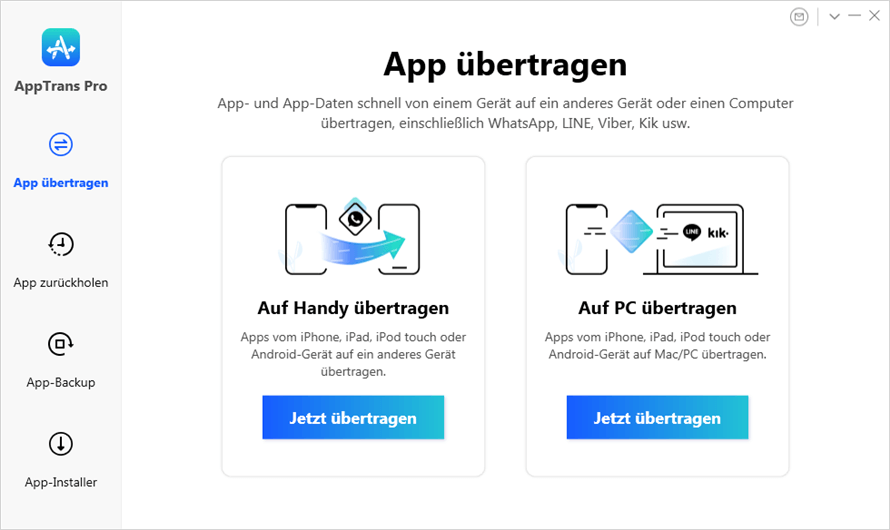
Der Start von AppTrans
Bitte verbinden Sie die beiden Geräte mit Ihrem Computer. Und dann klicken Sie bitte auf die Option Auf Handy übertragen und die Schaltfläche Jetzt übertragen.
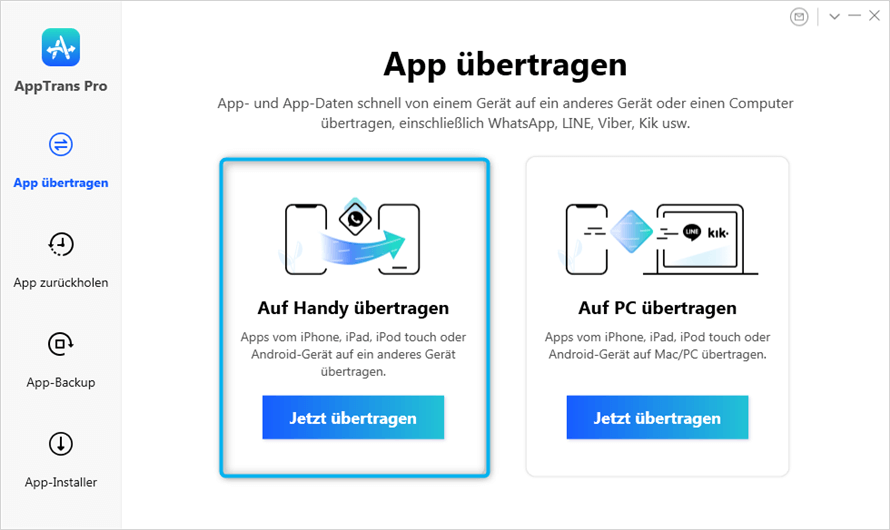
Auf Handy übertragen auswählen
Standardmäßig erkennt AppTrans Ihr Gerät automatisch, sobald es angeschlossen ist. Wenn Sie Ihr iOS- oder Android-Gerät nicht mit dem Computer verbinden oder Ihr Gerät nicht erkannt wird, sehen Sie die untenstehende Schnittstelle:
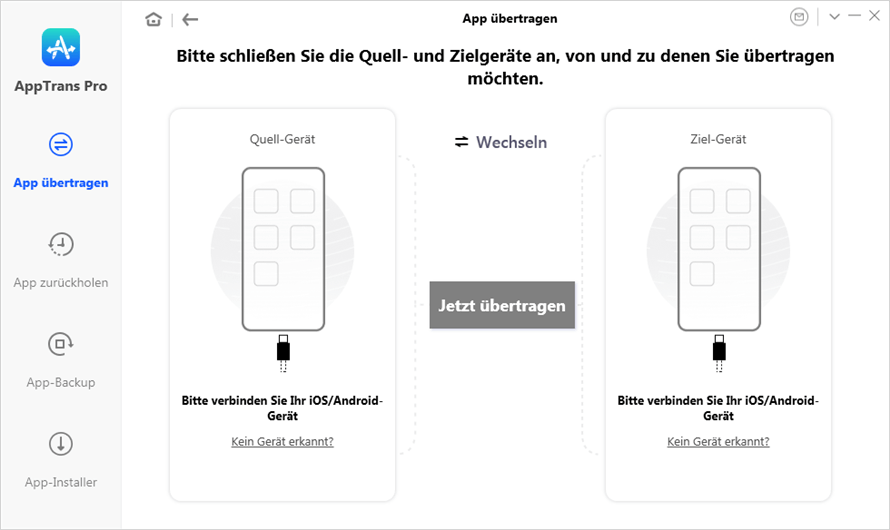
Ihre Geräte an den Computer anschließen
Sobald Ihre Geräte von AppTrans erfolgreich erkannt werden, sehen Sie die Hauptschnittstelle wie unten.
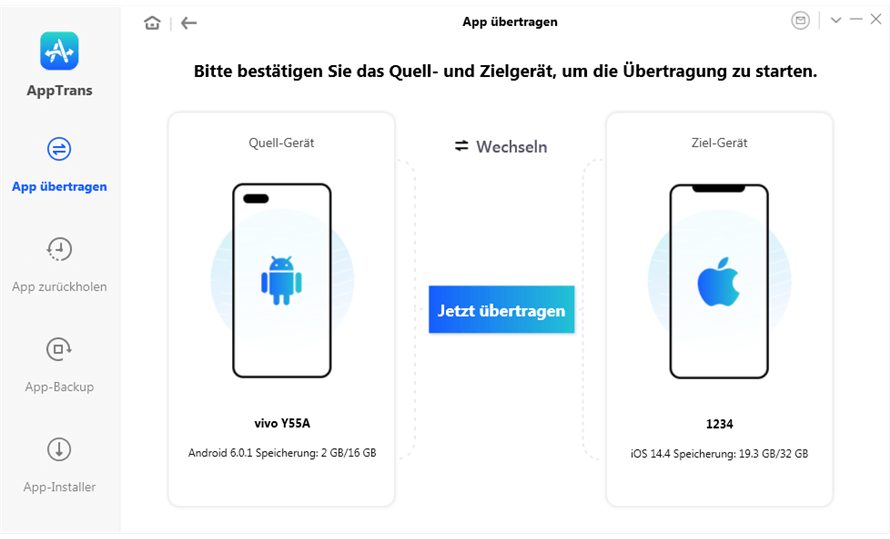
Erfolgreiche Verbindungen zwischen Ihren Geräten und dem Computer
1. Wenn AppTrans das iOS-Gerät nicht erkennen kann, können Sie diese Schritte zur Fehlerbehebung versuchen, um dieses Problem zu lösen.
2. Wenn AppTrans das Android-Gerät nicht erkennen kann, können Sie diese Schritte zur Fehlerbehebung versuchen, um dieses Problem zu lösen.
Schritt 2: Auswahl.
- Klicken Sie auf die Schaltfläche Jetzt übertragen
- Wählen Sie die Option WhatsApp und klicken Sie auf die Schaltfläche Weiter
Nachdem Sie auf die Schaltfläche Jetzt übertragen geklickt haben, sehen Sie die unten stehende Oberfläche. Bitte wählen Sie die Option WhatsApp und klicken Sie auf die Schaltfläche Weiter, um mit der Übertragung fortzufahren.
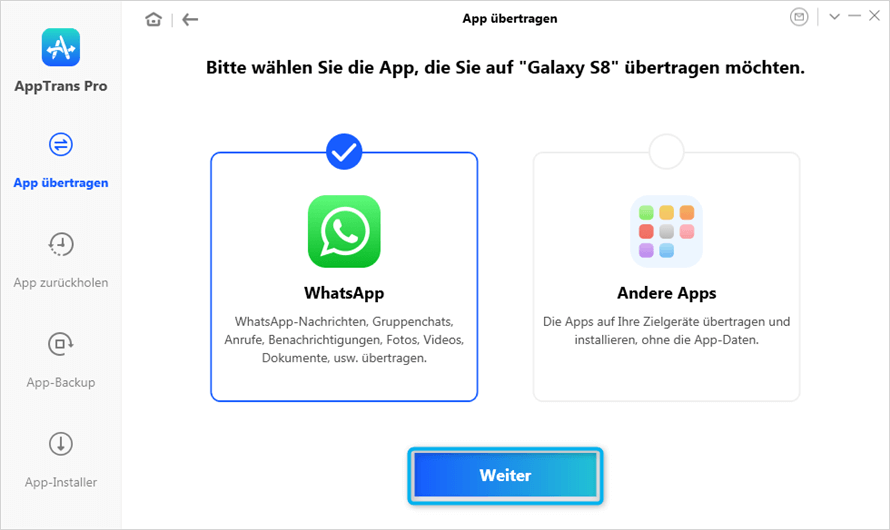
WhatsApp zur Übertragung auswählen
1. Wenn Sie WhatsApp-Chats zwischen Geräten zusammenführen möchten, wählen Sie bitte die Funktion WhatsApp. Wenn WhatsApp-Chats über die Funktion Andere App übertragen wurden, werden die WhatsApp-Chats auf dem Zielgerät gelöscht.
2. Wenn Sie andere Apps übertragen möchten, denken Sie bitte daran, das Feld App zu markieren. Wenn Sie die App-Daten übertragen möchten, markieren Sie bitte auch das Feld App-Daten.
Schritt 3: Einstellungen.
- Sichern Sie WhatsApp-Chats auf Ihrem Android-Gerät
- Nehmen Sie einige Einstellungen auf Ihrem Android-Gerät vor
Nachdem Sie den nächsten Schritt eingegeben haben, öffnen Sie bitte WhatsApp auf Ihrem Android-Gerät - tippen Sie auf ![]() - Einstellungen - Chats - Chat-Backup, um WhatsApp-Nachrichten auf Ihrem Android-Gerät zu sichern. Bitte wählen Sie auch Nie für Sichern auf Google Drive.
- Einstellungen - Chats - Chat-Backup, um WhatsApp-Nachrichten auf Ihrem Android-Gerät zu sichern. Bitte wählen Sie auch Nie für Sichern auf Google Drive.
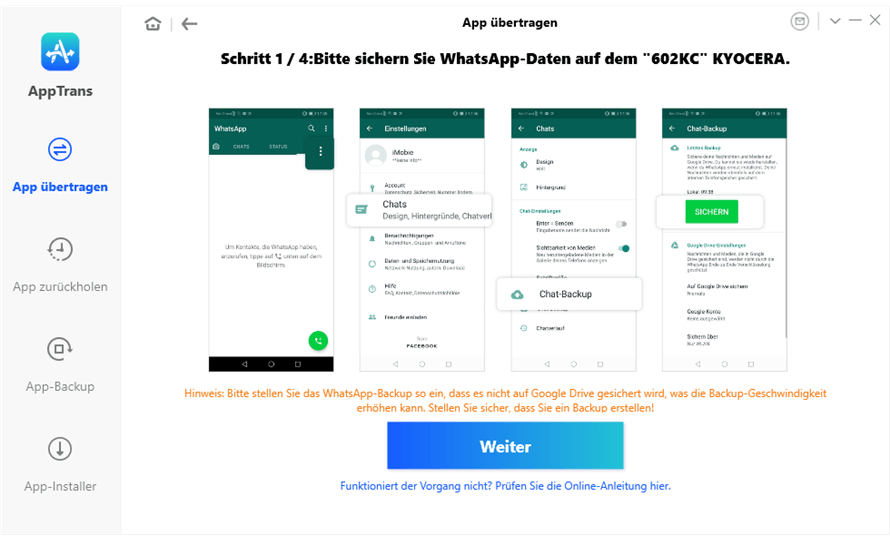
WhatsApp-Chatverlauf sichern
Sobald Sie auf die Schaltfläche Weiter klicken, wird eine Meldung angezeigt, in der Sie aufgefordert werden, die offizielle WhatsApp-Version auf Ihrem Android-Gerät zu deinstallieren und anschließend die benutzerdefinierte WhatsApp-Version darauf neu zu installieren.
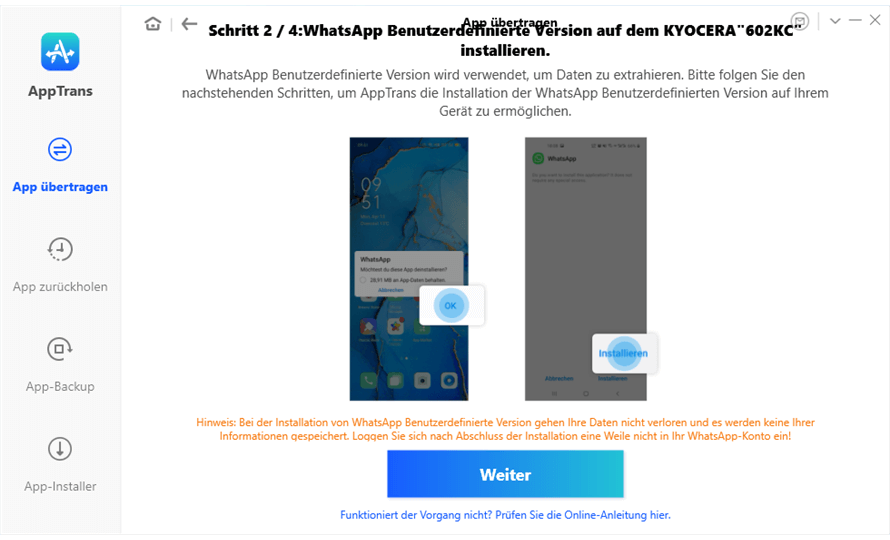
Die Benutzerdefinierte WhatsApp installieren
Aufgrund der Android-Beschränkungen erlaubt die offizielle Version von WhatsApp von Drittanbietern nicht, direkt auf die Daten zuzugreifen. deswegen wird AppTrans helfen, WhatsApp benutzerdefinierter Version vorübergehend zu installieren, um Zugriff auf WhatsApp-Daten zu erhalten.
Nachdem Sie auf die Schaltfläche Weiter geklickt haben, gehen Sie bitte zu Einstellungen - App-Info - WhatsApp - Berechtigungen - Speicher, um WhatsApp den Zugriff auf den Telefonspeicher zu erlauben.
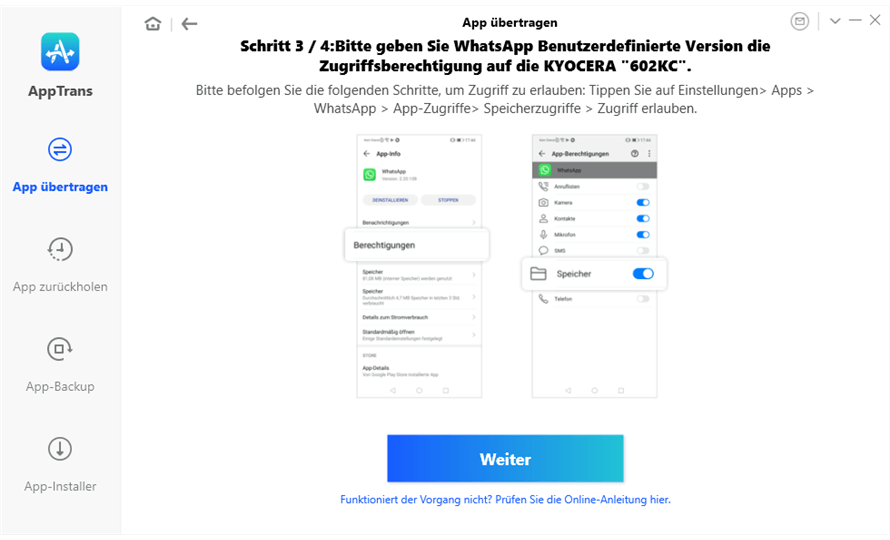
WhatsApp den Zugriff auf den Telefonspeicher erlauben
Schritt 4: Übertragen.
- WhatsApp-Nachrichten wiederherstellen
- WhatsApp-Nachrichten vom Android-Gerät auf das iPhone übertragen
- Warten Sie den Übertragungsprozess ab
Nach der Installation der benutzerdefinierten WhatsApp-Version auf Ihrem Android-Gerät melden Sie sich bitte bei Ihrem Konto an und stellen dann die Sicherung wiederher.
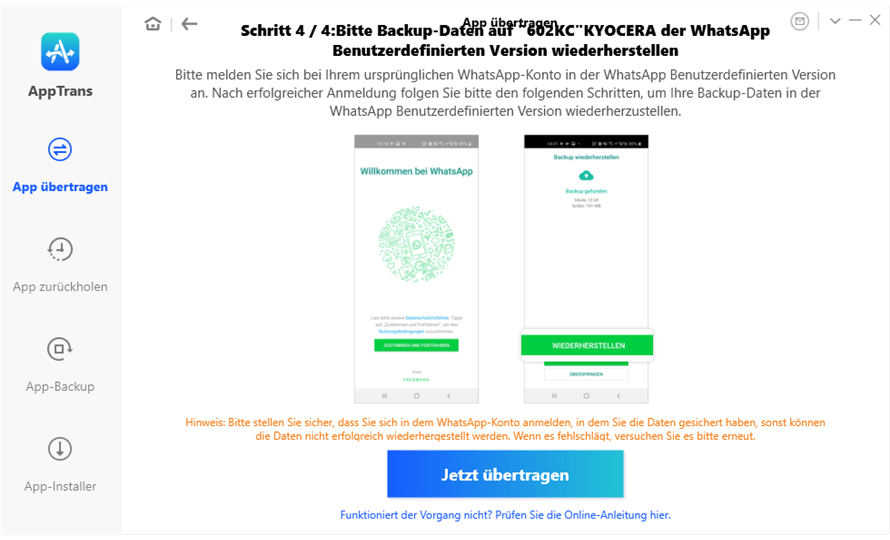
Daten von WhatsApp wiederherstellen
Sobald Sie auf die Schaltfläche Jetzt übertragen klicken, wird AppTrans WhatsApp-Nachrichten vom Android-Gerät auf das iPhone übertragen. Die Zeit für die Übertragung von WhatsApp-Nachrichten variiert je nach der Menge der Nachrichten. Bitte halten Sie Ihre Geduld.
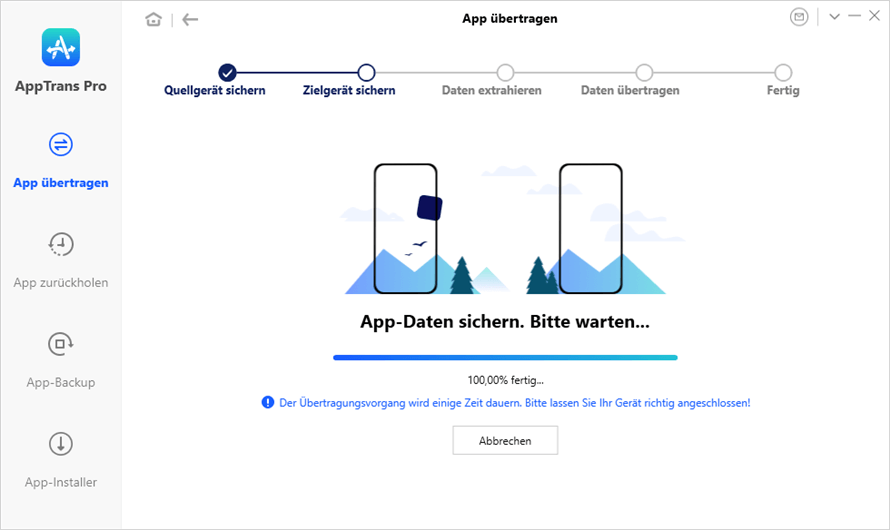
Die Übertragung der WhatsApp-Nachrichten starten
Sobald der Übertragungsvorgang abgeschlossen ist, wird die Oberfläche des abgeschlossen Prozesses angezeigt. Um zur Startseite zurückzukehren, klicken Sie bitte auf die Schaltfläche Zurück.
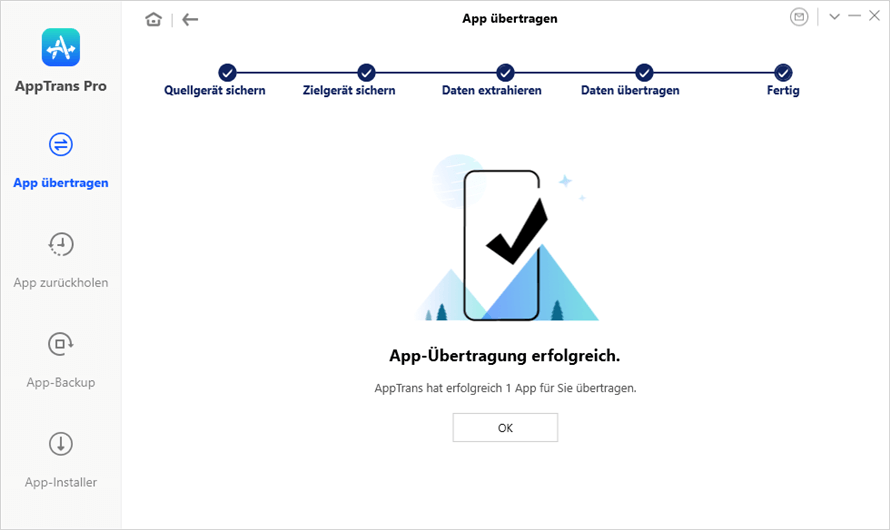
Fertig mit der Übertragung von WhatsApp